इंस्टाकास्ट एचडी के साथ पिछले हफ्ते ही जारी किया गया, आईपैड को एक चालाक और आसानी से उपयोग होने वाला पॉडकास्ट प्लेयर मिला है जो आईक्लाउड समर्थन भी प्रदान करता है।
मैंने अपने iPad को IOS 5 और वाई-फाई सिंक से पहले उपयोग करने की तुलना में अधिक सिंक किया है, लेकिन इसकी उत्कृष्ट बैटरी के साथ, मेरे iPad को सिंक करना अभी भी एक दैनिक घटना से दूर है। इस प्रकार, पॉडकास्ट मैं आईट्यून्स के माध्यम से सदस्यता लेता हूं, यह एक नियमित समय पर मेरे iPad पर नहीं करता है। और iPad के आईट्यून्स और म्यूजिक ऐप्स के माध्यम से पॉडकास्ट का प्रबंधन करना एक दर्द है। इंस्टाकास्ट एचडी के साथ, ऑडियो और वीडियो पॉडकास्ट को स्ट्रीमिंग या डाउनलोड करना और खेलना सरल है। और आईक्लाउड समर्थन के साथ, आपके पॉडकास्ट जादुई रूप से आपके अन्य iOS उपकरणों में सिंक किए जाते हैं।
एप्लिकेशन लॉन्च करें और पहली चीज जो आप करना चाहते हैं, पॉडकास्ट की सदस्यता के लिए ऊपरी-बाएं कोने में "+" बटन दबाएं। उन्हें लोकप्रियता, शैली, बस जोड़ा और वीडियो द्वारा व्यवस्थित किया जाता है। एक खोज फ़ंक्शन भी है, और यदि आप सदस्यता विंडो के ऊपरी-बाएँ कोने में लिंक बटन पर टैप करते हैं, तो आप मैन्युअल रूप से सूचीबद्ध एक अस्पष्ट पॉडकास्ट का URL दर्ज कर सकते हैं। अंत में, आप पॉडकास्ट जोड़ सकते हैं जिसे आपने पहले म्यूजिक ऐप बटन पर टैप करके सब्सक्राइब किया था।

आपके पॉडकास्ट को फिर बाईं ओर एक कॉलम में सूचीबद्ध किया गया है; प्रत्येक को अपनी कलाकृति टाइल मिलती है। स्तंभ के शीर्ष पर एक टाइल होती है, जिसमें आपके सभी अनप्लेस्ड एपिसोड होते हैं, और कॉलम के नीचे एक टाइल होती है, जो उस अंतिम पॉडकास्ट को दिखाती है जिसे आप सुन रहे थे या देख रहे थे। आप एक नए स्थान पर खींचने के लिए टाइल पर टैप करके और दबाकर ऑर्डर को पुनर्व्यवस्थित कर सकते हैं।

नवीनतम एपिसोड के शो नोट देखने के लिए एक टाइल पर टैप करें। आप पुराने एपिसोड के माध्यम से ब्राउज़ करने के लिए स्वाइप कर सकते हैं। शो नोट्स के ऊपर सबसे ऊपर एक एपिसोड स्ट्रीम करने के लिए एक प्ले बटन है। अजीब तरह से, आपको पॉडकास्ट की टाइल पर कॉलम के निचले भाग पर विराम देने, रिवाइंड और फास्ट-फॉरवर्ड करने के लिए टैप करना होगा। (मुझे लगता है कि प्ले बटन के बगल में स्क्रीन पर सबसे ऊपर होने के लिए उन नियंत्रणों के लिए यह अधिक समझ में आता है।) शीर्ष पर अन्य नियंत्रण आपको किसी एपिसोड को पढ़ने या अपठित करने, एक एपिसोड को स्टार करने और एक एपिसोड डाउनलोड करने देते हैं। । आप पतले, भूरे रंग के साइडबार में स्टार आइकन को टैप करके तारांकित एपिसोड देख सकते हैं जो प्रदर्शन के बाएं किनारे पर चलता है।

आईक्लाउड के इंस्टाकास्ट के उपयोग को आपके अंत में कोई काम नहीं करना चाहिए। जब आप पहली बार ऐप लॉन्च करेंगे, तो यह आपसे पूछेगा कि क्या आप iCloud को सक्षम करना चाहते हैं। और अगर आपको यह याद आता है, तो आप सेटिंग्स में iCloud सिंक चालू कर सकते हैं। आईक्लाउड सिंक के साथ, पॉडकास्ट मैं अपने आईपैड पर सब्सक्राइब किया हुआ अपने आप अपने आईफोन पर दिखा, और इसके विपरीत। बेहतर अभी तक, आप एक डिवाइस पर पॉडकास्ट खेलना शुरू कर सकते हैं और इसे वहीं से उठा सकते हैं जहां आपने किसी अन्य डिवाइस पर छोड़ा था।
डाउनकास्ट के विपरीत, जो एक सार्वभौमिक ऐप है, मुझे इंस्टाकास्ट के लिए दो बार भुगतान करना पड़ा: आईफोन ऐप के लिए $ 1.99 और आईपैड ऐप के लिए $ 4.99। यह देखते हुए कि ऐप का उपयोग करना कितना आसान है और मुझे इसका डिज़ाइन कितना पसंद है, मुझे लगता है कि यह लागत के लायक है। इसके अलावा, डाउनकास्ट अभी भी iCloud समर्थन की पेशकश से दूर एक अद्यतन है।
IPad के लिए आपका पसंदीदा पॉडकास्ट ऐप क्या है? नीचे टिप्पणी करके हमें बताएं।

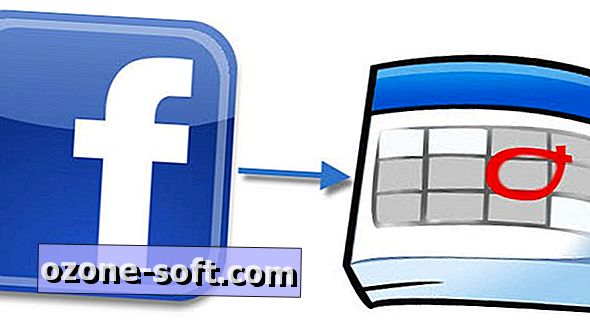



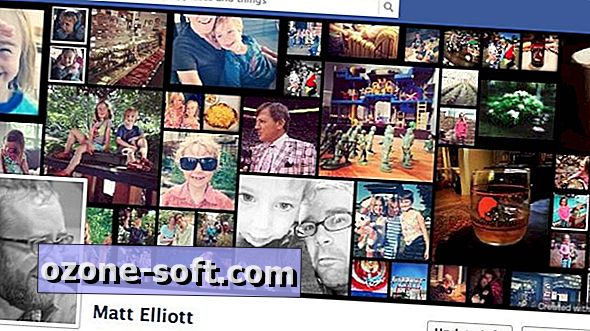




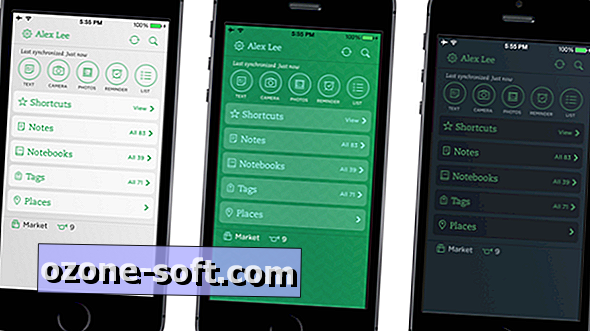


अपनी टिप्पणी छोड़ दो